Clàr-innse
Tha an artaigil a’ mìneachadh carson is dòcha nach eil hyperlinks ag obair ann an Outlook agus a’ toirt seachad grunn fhuasglaidhean gus a’ chùis a rèiteach. Leigidh na dòighean sin leat ceanglaichean fhosgladh anns na puist-d Outlook agad a-rithist gun duilgheadas sam bith, ge bith dè an dreach a chleachdas tu - Outlook 365, 2021, 2019, 2016, 2013, 2010, agus nas ìsle.
Dìreach smaoinich Tha seo... Bha thu a-riamh air ceanglaichean fhosgladh ann an Outlook ceart gu leòr, agus an uairsin gu h-obann sguir ceanglaichean-lìn ag obair agus nuair a phutas tu air ceangal freumhaichte ann am post-d, gheibh thu a’ mhearachd mu dheireadh. Ann an Outlook 2010 agus Outlook 2007 , tha an teachdaireachd mhearachd mar a leanas:
Chaidh an t-obrachadh seo a chur dheth air sgàth 's gun deach bacadh a chur air a' choimpiutair seo. Feuch an cuir thu fios gu rianaire an t-siostaim agad. 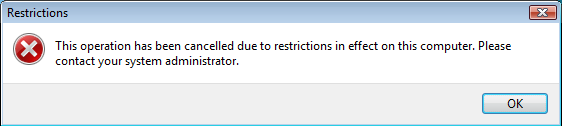
Ann an Outlook 2019 - Outlook 365 , tha an teachdaireachd eadar-dhealaichte ged a tha a bhrìgh cho neo-shoilleir agus neo-shoilleir 's a bha e roimhe:
Tha poileasaidhean na buidhne agad a' cur casg oirnn an gnìomh seo a choileanadh dhut. Airson barrachd fiosrachaidh, cuir fios chun an deasg-chuideachaidh agad. 
'S e seo mearachd eile a dh'fhaodadh a bhith ann: Fàilligeadh san fharsaingeachd. Bha an URL: //www.some-url.com. Chan urrainn dhan t-siostam am faidhle a chaidh a shònrachadh a lorg.
Mas e seo an duilgheadas air an do ruith thu, cuidichidh an artaigil seo thu gus a’ chùis fhuasgladh gu sgiobalta. Ionnsaichidh tu cuideachd carson nach obraich ceanglaichean eadar-lìn ceart san Outlook agad gus nach tuislich thu dà uair air an aon chloich.
Carson nach urrainn dhomh ceanglaichean fhosgladh ann an Outlooknach eil ag obair fhathast, leig dhuinn loidhne ann am beachdan agus feuchaidh sinn ri faighinn a-mach an adhbhar agus na ceanglaichean agad fhosgladh mar bu chòir. Tapadh leibh airson leughadh!
tuilleadh?'S e am prìomh adhbhar nach eil ceanglaichean eadar-lìn ag obair ann an Outlook am brabhsair bunaiteach eadar-lìn nach eil clàraichte (gu ceart) san t-siostam-obrachaidh agad. Mar as trice, bidh a’ chùis seo a’ tighinn am bàrr às deidh dhut Google Chrome a dhì-stàladh no am brabhsair bunaiteach atharrachadh bho Internet Explorer gu Chrome no Firefox.
Cuimhnich, dh’ fhaodadh am brabhsair bunaiteach atharrachadh eadhon às aonais an fhios agad le beagan mì-ghiùlan tuilleadan no aplacaid a stàlaicheas Chrome / Firefox còmhla ris na faidhlichean aige fhèin agus a nì e mar am brabhsair eadar-lìn bunaiteach mura toir thu air falbh an diog bhon bhogsa sgrùdaidh iomchaidh. Agus gu nàdarra, chan eil an roghainn sin gu math follaiseach, agus mar sin faodaidh duine sam bith dearmad a dhèanamh air rè an stàladh. Is e eisimpleir follaiseach de phrògraman mar seo Adobe Flash Player a dh’ fhaodadh Chrome a chuir a-steach an dà chuid rè a’ chiad stàladh agus ùrachadh, mar sin dèan cinnteach gun dì-cheannaich thu an roghainn sin air an ath ùrachadh gus an duilgheadas le ceanglaichean-lìn san Outlook agad a sheachnadh.
Uill , is e seo an adhbhar as àbhaistiche, ged a dh’ fhaodadh ceanglaichean Outlook stad a bhith ag obair ann an cuid de shuidheachaidhean eile agus eadhon às aonais adhbhar follaiseach sam bith idir. Ceart gu leòr, fios agad gu bheil thu eòlach air an adhbhar agus a’ bhuaidh, chì sinn mar a gheibh thu fuasgladh air an duilgheadas.
Mar a shocraicheas tu ceanglaichean-lìn nach eil ag obair ann an Outlook
Tòisichidh sinn leis na ceumannan fuasglaidh trioblaidean as fhasa gabh an ùine agus an oidhirp as lugha, agus mar sin tha e ciallach na dòighean gu h-ìosal a leantainn ann an òrdugh agus às deidh gach fear fheuchainnfuasgladh thoir sùil an urrainn dhut ceanglaichean fhosgladh ann an Outlook a-rithist. Bidh na fuasglaidhean seo ag obair airson a h-uile tionndadh de Microsoft Outlook 365 - 2010.
Cleachd an inneal Microsoft Fix it
Gu fortanach dhuinne, tha balaich Microsoft mothachail air a’ chùis “hyperlinks in Outlook not working” agus tha iad air fuasgladh obrachadh a-mach mu thràth. Mar sin, 's e a' chiad rud a bu chòir dhut feuchainn an inneal Fix It aig Microsoft a luchdachadh sìos agus a ruith airson an tionndadh agad de Windows.
Agus fiù 's mas e "nì mi fhìn e!" seòrsa neach, bhithinn a’ moladh gu làidir gun leig thu le Microsoft a chàradh dhut sa chùis shònraichte seo. An toiseach, leis gur e dòigh nas luaithe a th’ ann, san dàrna h-àite, leis gu bheil e tòrr nas sàbhailte agus san treas àite, ma thèid rudeigin ceàrr, tha fios agad le cinnt cò air a bu choireach :)
Mar sin, thoir sealladh dha agus ma dh’ obraich am fuasgladh dhut, mealaibh ur naidheachd agus faodaidh tu an duilleag seo a dhùnadh. Mura h-urrainn dhut ceanglaichean fhosgladh ann an Outlook fhathast, feuch an cùm thu a’ leughadh agus feuch na dòighean eile.
Suidhich Internet Explorer agus Outlook mar phrògraman bunaiteach
- Air Windows 7 agus nas àirde, 's urrainn dhut na prògraman bunaiteach a shuidheachadh le bhith a' dol dhan Pannal Smachd > Prògraman bunaiteach > briog air Suidhich na prògraman bunaiteach agad .
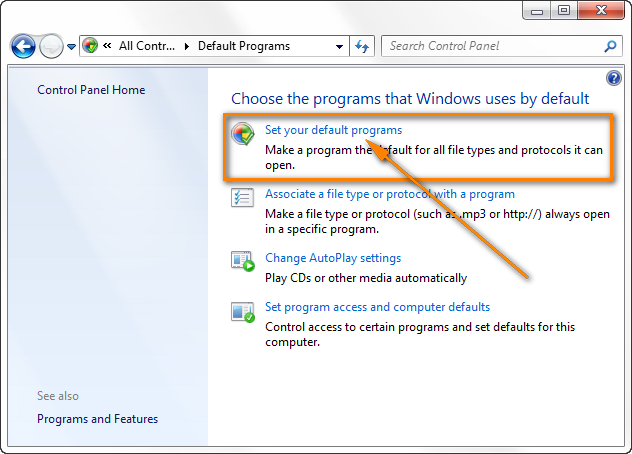
- Tagh Internet Explorer anns an liosta Programs agus cliog air a’ cheangal Suidhich am prògram seo mar an àbhaist .
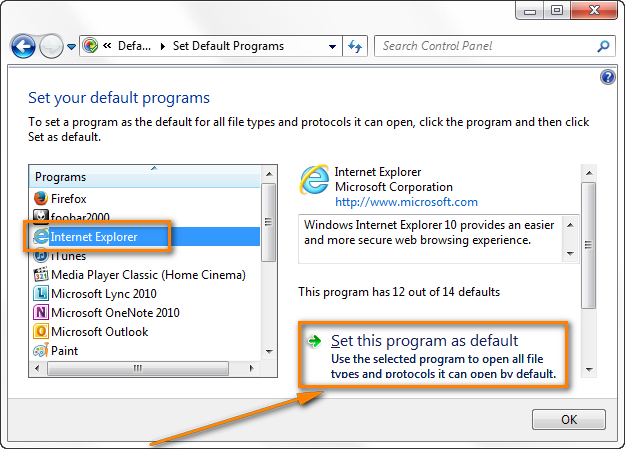
- Lorg Microsoft Outlook air an liosta Prògraman agus suidhich e mar an àbhaist cuideachd.
Air Windows XP, faodaidh tudèan an aon rud le bhith a' dol gu Pannal Smachd > Cuir ris agus thoir air falbh prògraman > Prògraman bunaiteach > Suidhich na prògraman bunaiteach agad .
'S e dòigh eile air inntrigeadh " Suidhich na prògraman bunaiteach agad " agad le bhith a' briogadh air Innealan Internet Explorer > Roghainnean eadar-lìn > Tab phrògraman > Suidhich prògraman .
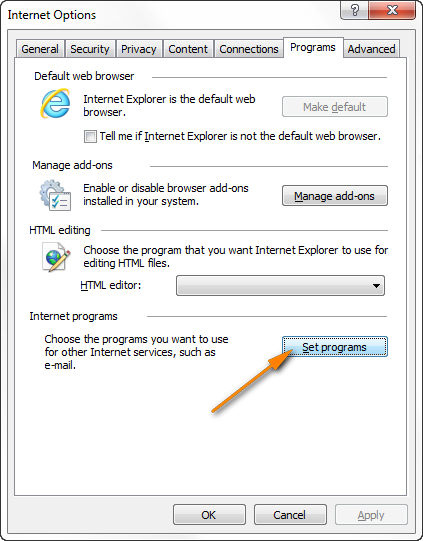
Ath-thòisich Outlook agus dèan cinnteach a bheil ceanglaichean eadar-lìn ag obair. Mura fosgail iad a-rithist, lean air adhart chun an ath dhòigh.
Ath-stàlaich Chrome no Firefox
Ma sguir ceanglaichean ag obair san Outlook agad an dèidh dhut Google Chrome (no Firefox) a stàladh fhad ‘s a bha thu chaidh a shuidheachadh mar am brabhsair bunaiteach agad , feuch ri suidheachadh IE mar an àbhaist mus dì-stàlaich thu brabhsair eile gus an duilgheadas a sheachnadh. Seo na nì thu:
- Ath-stàlaich Chrome no Firefox, ge b’ e dè a chaidh a shuidheachadh mar am brabhsair bunaiteach agad na bu tràithe. Tha na ceanglaichean luchdaich sìos còmhla ris an stiùireadh mhionaideach rim faighinn an seo:
- Luchdaich sìos Google Chrome
- Luchdaich sìos Firefox
- Suidhich Chrome / Firefox mar am brabhsair bunaiteach.
- Dèan cinnteach a bheil hyperlinks ag obair san Outlook agad.
- Mas urrainn dhut ceanglaichean Outlook fhosgladh an-dràsta, is urrainn dhut Internet Explorer a shuidheachadh gu sàbhailte mar am brabhsair bunaiteach. Gus seo a dhèanamh, fosgail Internet Explorer is briog air an ìomhaigheag Innealan > Roghainnean eadar-lìn . An uairsin theirig gu taba Programs , agus cliog air a’ phutan Dèan roghainn bunaiteach . Cliog OK agus dùin Internet Explorer.
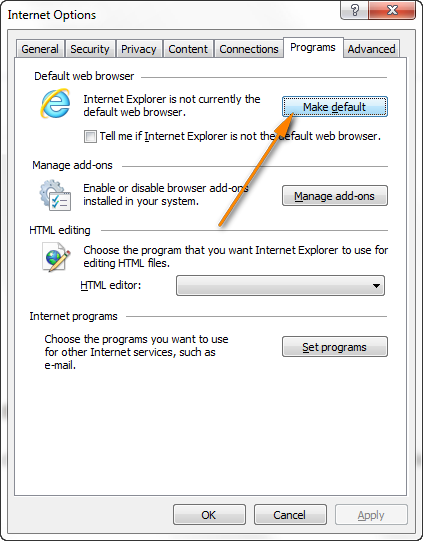
- Dì-stàlaich Google Chrome no Firefox mura h-eil feum agad orra tuilleadh, agus an dòchas nach bi duilgheadas sam bith agad le ceanglaichean san Outlook agad a-rithist.
Thoir an aire : Mus atharraich thu am brabhsair bunaiteach, dùin Chrome / Firefox agus dèan cinnteach nach eil pròiseas chrome.exe no firefox.exe a’ ruith sa Mhanaidsear Gnìomha nuair a shuidhicheas tu IE mar am brabhsair bunaiteach. Gus am Manaidsear Gnìomha fhosgladh, an dàrna cuid brùth Ctrl+Shift+Esc no cliog deas air a’ bhàr-tasg agus tagh “ Tòisich am Manaidsear Gnìomha ”.
Deasaich an clàr le làimh
Ma tha hyperlinks ann nad Outlook nach obraich thu nas fhaide às deidh dhut Chrome, Firefox no aplacaid sam bith eile a dhì-stàlachadh (m. e. luchd-deasachaidh lìn HTML) a dh’ fhosglas faidhlichean HTML gu bunaiteach, dh’ fhaodadh gun cuidich atharrachadh na ceanglaichean HTM/HTML sa chlàr.
<0 Cudromach!Bi faiceallach nuair a nì thu atharrachadh air clàr an t-siostaim. Ma tha thu ag obair ann an àrainneachd chorporra, 's dòcha gur e deagh bheachd a bhiodh ann cuideachadh iarraidh air rianadair an t-siostaim no neach IT agad.Co-dhiù, mus atharraich thu an clàr, dèan cinnteach gun cruthaich thu puing ath-nuadhachaidh an t-siostaim agus gun dèan thu cùl-taic den chlàr agad. clàradh gu tur, dìreach airson a bhith air an taobh sàbhailte. Is dòcha gum bi an stiùireadh ceum air cheum a leanas bho Microsoft gu math cuideachail gu dearbh: Mar a nì thu cùl-taic den chlàr air Windows 8 - 11.
A-nis gu bheil thu air na ceumannan riatanach a ghabhail, tha thu deiseil airson a dhol air adhart gu bhith a’ dèanamh na h-atharraichean.
- Ann an Rannsachadh Windowsbogsa, dèan seòrsa regedit , agus an uairsin cliog air aplacaid Deasaiche a’ Chlàraidh.
- Ann an Deasaiche a’ Chlàraidh, brobhsadh gu HKEY_CURRENT_USER\Software\Classes\.html. Dearbhaich gur e htmlfile an luach Roghainn na h-iuchrach seo.
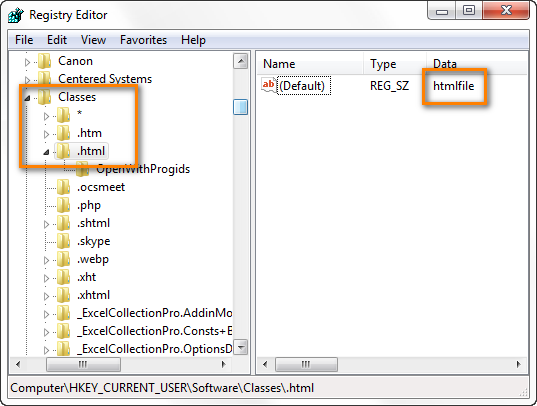
- Mas e ChromeHTML no an luach Roghainn no >FirFoxHTML (a rèir dè am brabhsair a chuir thu a-steach), briogadh deas air agus tagh Atharraich...
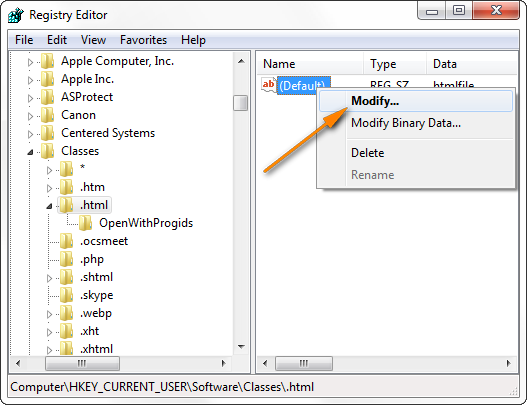
- Atharraich an luach Default gu htmlfile .
- Dèan a-rithist ceumannan 3 agus 4 airson .htm agus . shtml iuchraichean.
- Ath-thòisich do choimpiutair airson na h-iuchraichean atharraichean gu buil.
Is e an dòigh eile air na h-aon atharraichean clàraidh a dhèanamh a bhith a’ briogadh air a’ phutan Start agus a’ sgrìobhadh an àithne gu h-ìosal gu dìreach san loidhne sgrùdaidh air Win 7 no Win 8. Ma tha tionndadh Windows nas tràithe agad, briog air Start > Ruith agus an uairsin cuir a-steach an àithne sa bhogsa Fosgailte.
REG ADD HKEY_CURRENT_USER\Software\Classes\.htm /ve /d htmlfile /f
An uairsin cuir a-steach òrdugh coltach ris airson .htm agus . shtml iuchraichean.
Ath-shuidhich roghainnean Internet Explorer
Ma mhaireas an duilgheadas le ceanglaichean san Outlook agad, feuch ri roghainnean Internet Explorer ath-shuidheachadh.
- Dearbhaich gu bheil an Outlook agad dùinte.<17
- Tòisich Internet Explorer, cliog air an ìomhaigheag Innealan
 agus tagh Internet Options .
agus tagh Internet Options . - Suit dhan taba Adhartach agus cliog air Ath-shuidhich Putan (ma chleachdas tu Internet Explorer 6 no nas ìsle, lorgaidh tu an roghainn seo air taba nan Prògraman).
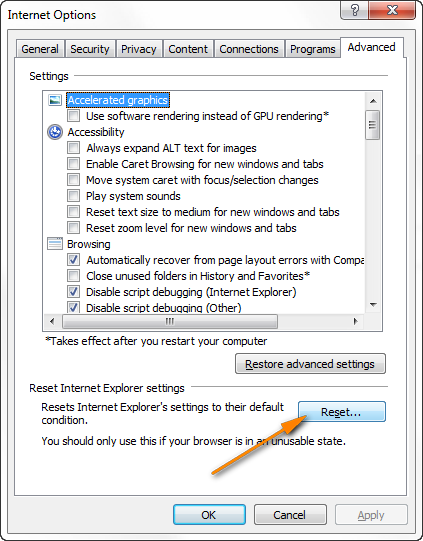
- An Ath-shuidheachadhFosglaidh uinneag Internet Explorer Settings agus taghaidh tu am bogsa sgrùdaidh Sguab às roghainnean pearsanta , agus an uairsin cliog air Ath-shuidhich .
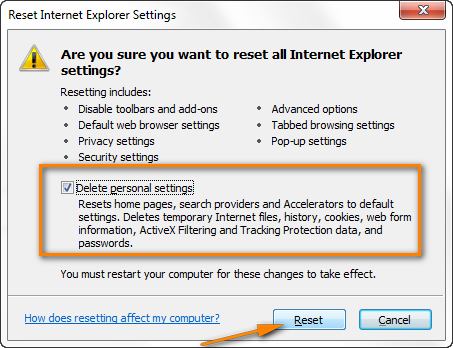
- Briog air a' phutan Dùin nuair a bhios am pròiseas ath-shuidheachadh deiseil.
- Dèan cinnteach gun cuir thu Internet Explorer agus Outlook mar phrògraman bunaiteach, mar a bhruidhinn sinn na bu tràithe an seo. artaigil.
- Dùin is an uairsin fosgail Internet Explorer as ùr agus às deidh sin dèan cinnteach a bheil ceanglaichean eadar-lìn ag obair a-rithist anns na puist-d Outlook agad, gnìomhan agus nithean eile.
Nòta: Ma gheibh thu teachdaireachd air Internet Explorer tòiseachadh gad bhrosnachadh gus IE a dhèanamh na bhrobhsair eadar-lìn bunaiteach agad, cliog air Tha . Mas fheàrr leat brobhsair eile, bidh e comasach dhut a thaghadh mar an àbhaist nas fhaide air adhart.
Ion-phortaich iuchair clàraidh o choimpiutair eile
Ma tha thu air ùrachadh gu tionndadh nas ùire de Internet Explorer o chionn ghoirid, faodaidh gu bheil an iuchair clàraidh a leanas truaillte no a dhìth: HKEY_Local_Machine\Software\Classes\htmlfile\shell\open\command
'S urrainn dhut seo a chàradh le bhith ga thoirt a-steach o choimpiutair fallain eile dhan inneal air a bheil buaidh.
An aire: Feumaidh na còraichean rianaire a bhith agad air comasach air am faidhle clàraidh a thoirt a-steach. Cuideachd, bi air leth faiceallach nuair a bhios tu a’ coileanadh na h-obrach seo. Mura dèan thu ach aon mhearachd beag nuair a bheir thu a-steach an iuchair le làimh, m.e. dèan lethbhreac dheth bho / gu meur clàraidh ceàrr, is dòcha gu bheil fìor dhuilgheadasan agad air a’ choimpiutair agad. Ma thachras an suidheachadh as miosa seo, dèan cinnteach gun cruthaich thu puing ath-nuadhachadh siostam an toiseach, gus sin a dhèanamhbidh thu sàbhailte co-dhiù.
Ceart gu leòr, a-nis 's gu bheil mi air rabhadh a thoirt agus gun cuala tu e (an dòchas : ), theirig a-null gu coimpiutair eile far a bheil ceanglaichean Outlook ag obair gu math agus dèan na leanas:
1. Às-phortaich iuchair a' chlàir on choimpiutair aig nach eil duilgheadas sam bith le ceanglaichean ann an Outlook.
- Fosgail Deasaiche a' Chlàraidh. Mar a chuimhnicheas tu, feumaidh tu briogadh air a' phutan Tòisich , dèan seòrsa regedit agus an uairsin brùth Cuir a-steach .
- Lorg an iuchair chlàraidh a leanas:
HKEY_LOCAL_MACHINE\Software\Classes\htmlfile\shell\open\command - Dèan briogadh deas air an subkey command agus tagh Export bhon chlàr-taice cho-theacsa.
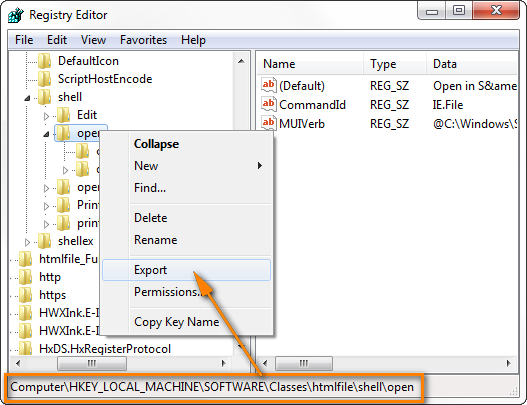
Air neo, air Windows 7 no Windows 8 's urrainn dhut atharrachadh gu clàr-taice File , is briogadh air Export... an sin. Ann an siostaman-obrachaidh nas tràithe, faodaidh an roghainn Export fuireach air a' chlàr Clàradh .
- Taidhp ainm faidhle a tha furasta dhut a chuimhneachadh, m.e. "Iuchrach às-phortaich" agus sàbhail meur a' chlàir gu pasgan air choreigin.
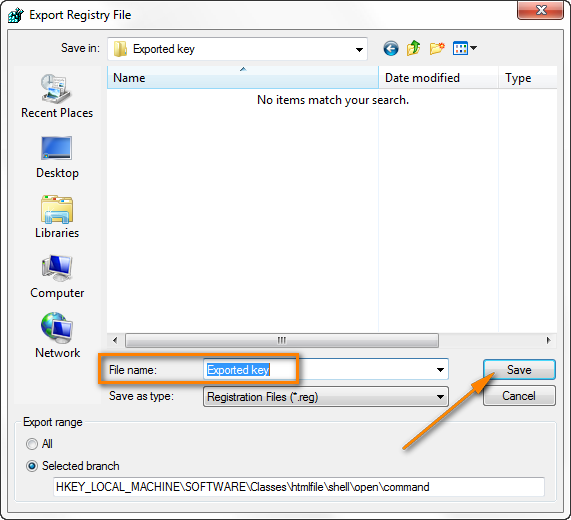
- Dùin Deasaiche a' Chlàraidh.
2. Ion-phortaich iuchair a' chlàir dhan choimpiutair trioblaideach.
Is dòcha gur e an ceum seo an tè as fhasa a rinn sinn an-diugh. Dìreach dèan lethbhreac dhen iuchair chlàraidh às-phortadh dhan deasg (no pasgan sam bith) air a' choimpiutair air a bheil buaidh, agus an uairsin briog air dà uair air an fhaidhle .reg.
3. Dèan cinnteach gur e htmlfile an luach bunaiteach aig an iuchair HKEY_CLASSES_ROOT \.agus an uairsin seòladh chun an iuchair HKEY_CLASSES_ROOT \.html . Tha sinn air an obair seo a dhèanamh grunn thursan an-diugh, agus mar sin tha mi a' creidsinn a-nis gun urrainn dhut seo a dhèanamh na sheasamh air do cheann :) 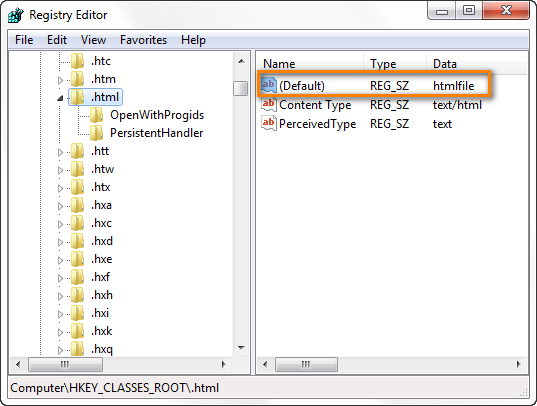
Ma tha luach Default na h-iuchrach clàraidh seo ach a-mhàin htmlfile , atharraich e san aon dòigh ’s a bhruidhinn sinn ann an Deasachadh a’ chlàr le làimh.
Uill, tha thu air tòrr ùine a chuir seachad a’ fuasgladh na cùise seo agus tha sinn an dòchas gu bheil ceanglaichean-lìn ann a-nis san obair Outlook agad a-rithist gun duilgheadas. Ma chumas a' chùis an aghaidh a h-uile càil agus nach urrainn dhut ceanglaichean fhosgladh ann an Outlook fhathast, cuir air ais an siostam agad mar an roghainn mu dheireadh.
Dèan siostam ath-nuadhachadh
Tha ath-nuadhachadh an t-siostaim mar dhòigh air na h-atharraichean dìoghaltas a thoirt air falbh. ann an siostam a' choimpiutair agad gus a thoirt air ais gu àm nas tràithe.
'S urrainn dhut System Restore fhosgladh le bhith a' briogadh air a' phutan Start agus a' taipeadh System Restore anns a' raon-rannsachaidh. An uairsin cliog air Cuir a-steach no fuirich beagan is tagh System Restore o liosta nan toraidhean.
Anns an uinneag deasbaireachd System Restore, faodaidh tu a dhol leis an Ath-nuadhachadh air a mholadh" roghainn no " Tagh puing ath-nuadhachaidh eile" nuair a tha fios agad gu cinnteach gun do dh'obraich a h-uile càil gu math, a' gabhail a-steach ceanglaichean ann an Outlook. 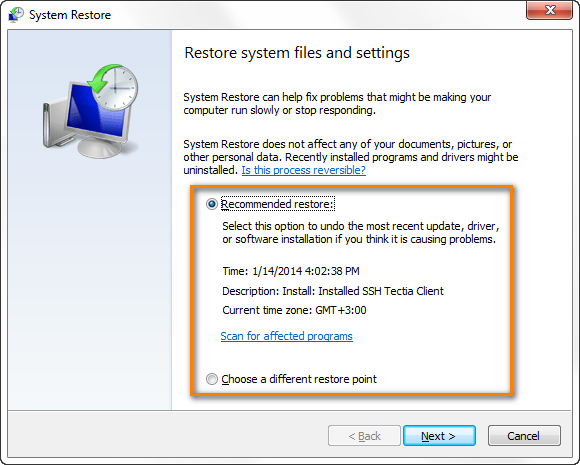
Agus seo a h-uile rud a th' agam Tha mi an dòchas gum bi an artaigil feumail dhut agus tha aon de na dòighean gu h-àrd air obrachadh dhut.

